Вопрос
Проблема: как легко обновить все драйверы и зачем это нужно?
В последнее время у меня было много проблем с моим компьютером, включая сбои и ошибки синего экрана. Как мне обновить все мои драйверы, чтобы убедиться, что они все в актуальном состоянии? Подсказки будут оценены.
Решенный ответ
Что такое водитель?
Для восстановления поврежденной системы необходимо приобрести лицензионную версию Reimage Reimage.
Windows - сложная, но очень разнообразная операционная система, которая с момента своего выпуска стала самой популярной. Для того, чтобы он работал на фундаментальном уровне, он требует двух основных компонентов - аппаратного и программного обеспечения. Драйверы - это основное программное обеспечение, необходимое для аппаратных компонентов (видеокарта, сетевой адаптер,[1] процессор и т. д.) и периферийные устройства (мышь, клавиатура, принтер и т. д.) для правильной связи с системой.
По сути, драйвер служит интерфейсом для оборудования, который позволяет операционной системе и установленным программам обращаться к нему по мере необходимости. Программа может инициировать запрос вызова через компьютерную шину; затем драйвер отправляет этот сигнал аппаратному компоненту для выполнения исходного ввода.
Вот почему, если что-то пойдет не так, операционная система не сможет правильно получить доступ к оборудованию, что приведет к ошибкам и сбоям. Проблемы с драйверами - одна из основных причин сбоя системы, и это одна из наиболее распространенных проблем.
Гарантия того, что установлены правильные драйверы и обновлены, - одна из первых вещей, на которую вы должны обратить внимание при возникновении проблем с определенными элементами Windows. Например, если ваша система постоянно дает сбой во время игры в высококачественные игры, такие как Киберпанк 2077, Обитель зла, или Outriders, скорее всего, это проблема с драйвером графического процессора.
Помимо серьезных системных проблем, драйверы могут устареть, и система может начать работать неэффективно (например, работать медленнее в целом). В некоторых редких случаях драйвер может быть несовместим с определенными конфигурациями системы, что может привести к серьезным конфликтам программного обеспечения и дальнейшим проблемам.
В общем, наличие совместимых и самых последних драйверов - это то, к чему должен стремиться каждый пользователь Windows, и мы объясним, как это сделать в следующих нескольких абзацах. Прежде чем продолжить, мы хотели бы порекомендовать вам запустить сканирование с помощью ReimageСтиральная машина Mac X9 если у вас проблемы с ПК с Windows, вы не можете найти причину, например, синего экрана смерти[2] сбои могут быть вызваны отказом оборудования, вредоносным ПО[3] инфекции, повреждение системных файлов и многие другие причины.
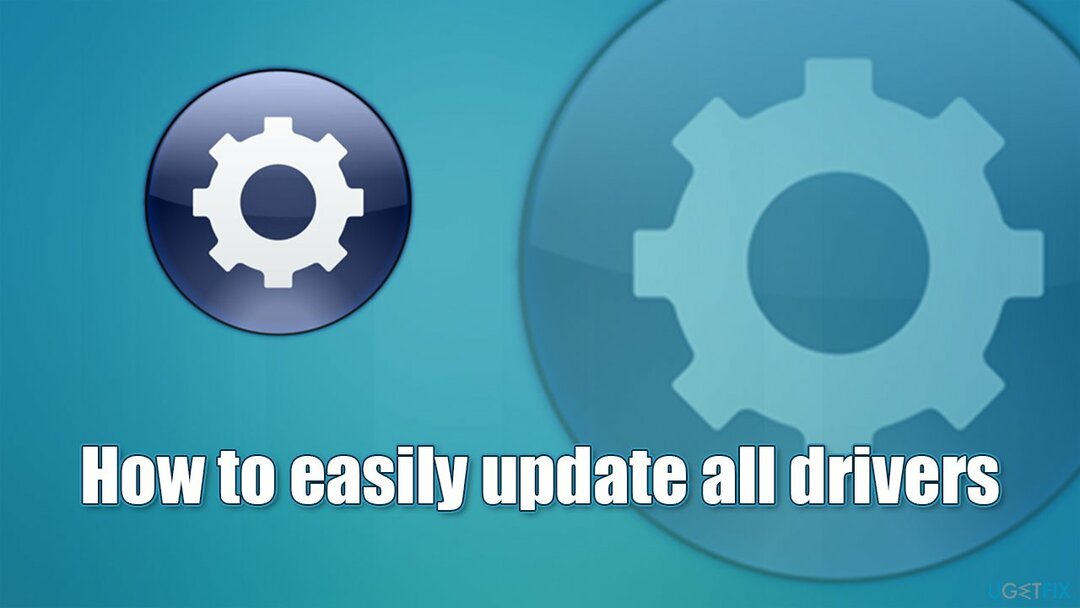
Как обновить драйверы на Windows 10?
Для восстановления поврежденной системы необходимо приобрести лицензионную версию Reimage Reimage.
Когда дело доходит до аппаратных компонентов, которые позволяют машине работать, существуют миллионы различных комбинаций. Например, можно установить графический процессор Nvidia при работе процессора AMD. Для каждого из этих компонентов требуется определенный драйвер - он также должен быть совместим с типом операционной системы.
Windows позволяет пользователям обновлять или устанавливать новые драйверы несколькими способами - одним из примеров является использование специального диспетчера устройств. Некоторые драйверы включены в накопительные обновления Windows или автоматически устанавливаются через встроенную библиотеку драйверов. Тем не менее, есть много случаев, когда драйверы должны быть установлены пользователем - будь то из-за того, что компонент оборудования не распознается или функции устройства нарушаются после Обновить.
В таких ситуациях вам следует использовать один из способов легко обновить все драйверы в Windows. Имейте в виду, что некоторые параметры будут работать лучше, чем другие, в зависимости от конкретного компонента оборудования или обстоятельств, по которым драйвер необходимо обновить.
Опция 1. Используйте диспетчер устройств
Для восстановления поврежденной системы необходимо приобрести лицензионную версию Reimage Reimage.
Диспетчер устройств - это полезный компонент Windows, который позволяет управлять оборудованием, установленным на машине. Например, устройство можно отключить или удалить; обновление драйверов также доступно здесь. Вот как вы можете использовать диспетчер устройств для установки последних версий драйверов для ваших аппаратных компонентов:
- Щелкните правой кнопкой мыши на Начинать и выбрать Диспетчер устройств
- Разверните один из разделов, например, Сетевые адаптеры
- Щелкните правой кнопкой мыши сетевой адаптер и выберите Обновить драйвер
- Выбирать Автоматический поиск драйверов
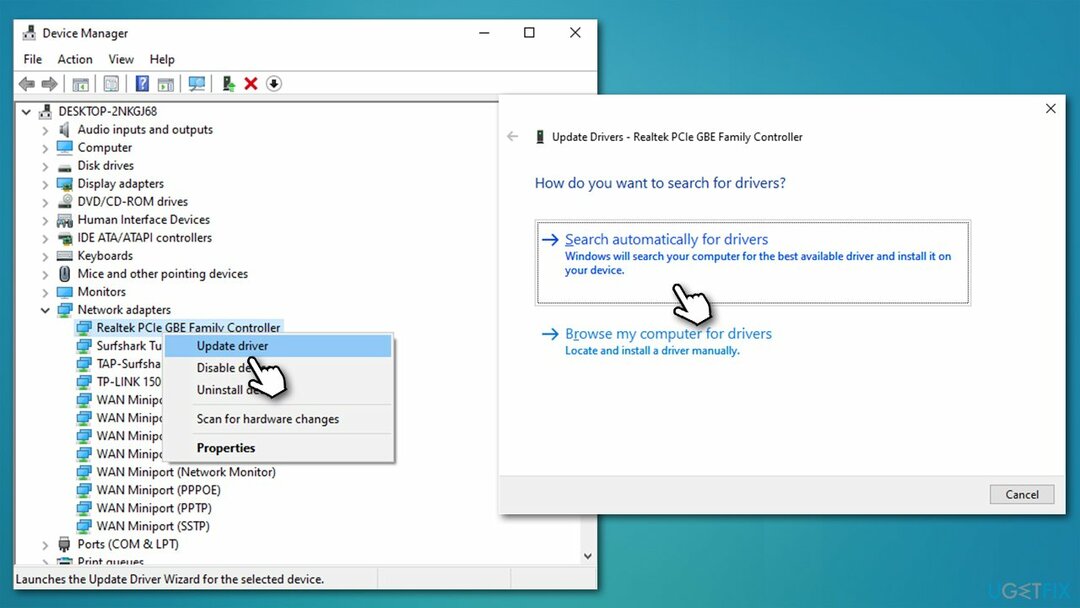
- Подождите, пока драйверы будут найдены и установлены в вашей системе.
- Начать сначала ваш компьютер.
Диспетчер устройств не всегда является оптимальным решением для получения новейших драйверов, особенно когда это происходит. к графическим процессорам. Часто не удается найти самые последние версии драйверов, поэтому мы рекомендуем поискать другие решения. ниже.
Вариант 2. Установите последние версии драйверов с обновлениями Windows
Для восстановления поврежденной системы необходимо приобрести лицензионную версию Reimage Reimage.
Для вашего конкретного устройства будут выбраны только совместимые драйверы, поэтому использование Центра обновления Windows обычно предотвращает конфликты программного обеспечения. Чтобы убедиться, что драйверы установлены, вам необходимо выбрать все необязательные обновления в Настройках:
- Щелкните правой кнопкой мыши на Начинать и выбрать Настройки
- Перейти к Обновление и безопасность раздел
- Нажмите Проверить обновления
- Вы могли бы увидеть Просмотреть необязательные обновления вариант - щелкните по нему
- Выберите все, что хотите, а затем выберите Загрузить и установить
- В качестве альтернативы, необязательные обновления могут уже там «зависать», и все, что вам нужно сделать, это щелкнуть Загрузить и установить кнопка
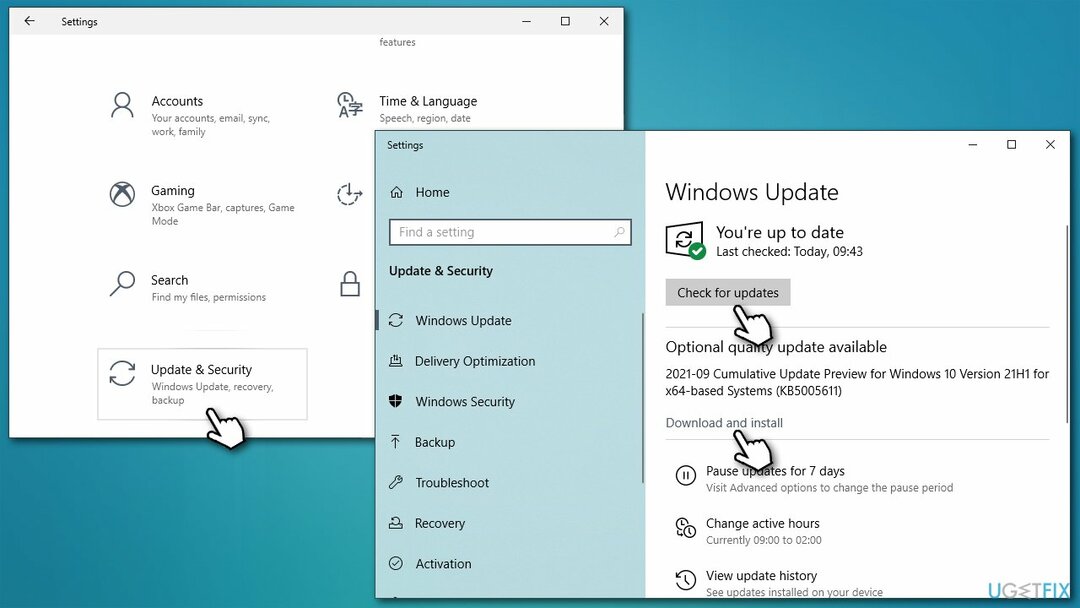
- Как только все будет установлено, начать сначала ваша система.
Вариант 3. Используйте автоматическое обновление драйверов
Для восстановления поврежденной системы необходимо приобрести лицензионную версию Reimage Reimage.
Загрузка драйверов через функцию обновления Windows может помочь вам избежать конфликтов драйверов. Однако обычно требуется время, прежде чем производители начнут сотрудничать с Microsoft и внедрить там новейшие драйверы. Если вы хотите как можно быстрее автоматически получать последние версии драйверов, вам следует использовать средство автоматического обновления драйверов, например DriverFix.
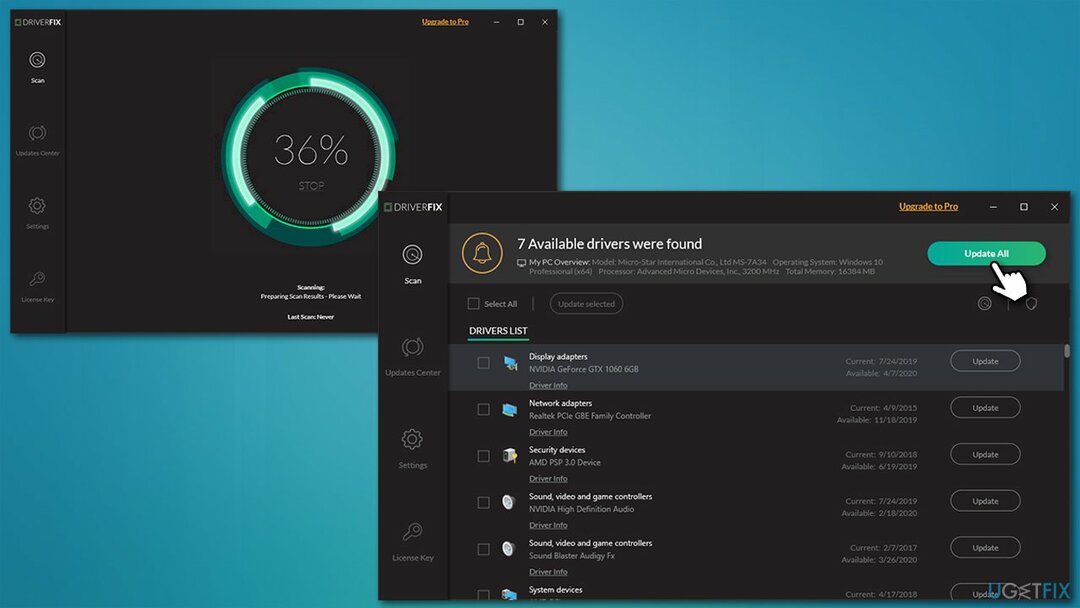
Использование автоматического инструмента дает множество преимуществ. Все ваши драйверы можно обновить сразу, и вам не придется делать это вручную один за другим. Кроме того, программа обновления драйверов предлагает множество дополнительных функций, таких как резервное копирование драйверов на случай, если что-то пойдет не так.
DriverFix использует базу данных, содержащую более 18 миллионов драйверов, которая постоянно обновляется. Все они проверены и законны, поэтому вам не нужно беспокоиться о целостности драйверов или ошибках, связанных с неправильно установленными драйверами.
Вариант 4. Загрузите драйверы с сайта производителя оборудования
Для восстановления поврежденной системы необходимо приобрести лицензионную версию Reimage Reimage.
Наконец, вы также можете выбрать установку драйверов с оригинального веб-сайта производителя. Этот вариант хорош, когда речь идет о целостности и доступности драйвера сразу после выпуска драйвера, хотя он довольно неудобен и может сбивать с толку. Чтобы использовать этот метод, вам необходимо знать марку и модель аппаратного компонента, для которого вы хотите установить драйверы, что может быть еще одним трудным шагом для некоторых людей.
Вот наиболее часто используемые веб-сайты поддержки производителей устройств, которые вы можете использовать:
- Nvidia
- AMD
- Intel
- Realtek
- TP Link
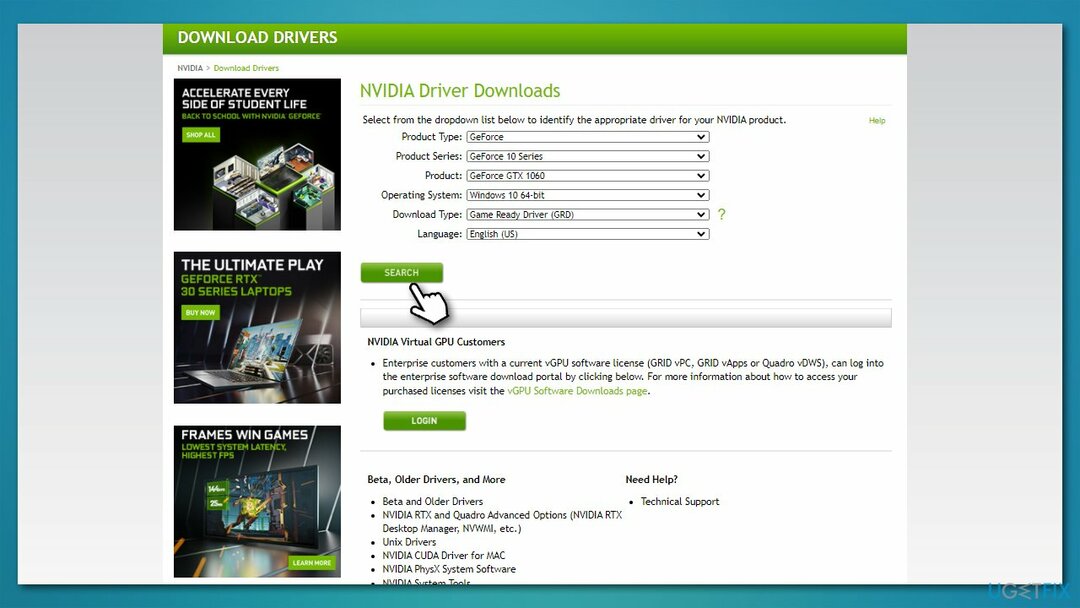
Кроме того, если вы используете ноутбук, вы можете обратиться к веб-сайтам Lenovo, Asus, Toshiba, Dell, или HP.
Проверьте, прошло ли обновление успешно
Для восстановления поврежденной системы необходимо приобрести лицензионную версию Reimage Reimage.
После завершения обновления и перезагрузки устройства вы можете проверить, было ли обновление успешным. Вот как это сделать через диспетчер устройств:
- Открыть Диспетчер устройств
- Разверните соответствующий раздел
- Щелкните правой кнопкой мыши драйвер устройства и выберите Характеристики
- Перейти к Водитель вкладка
- Здесь вы должны увидеть дата водителя и версия который был установлен недавно.
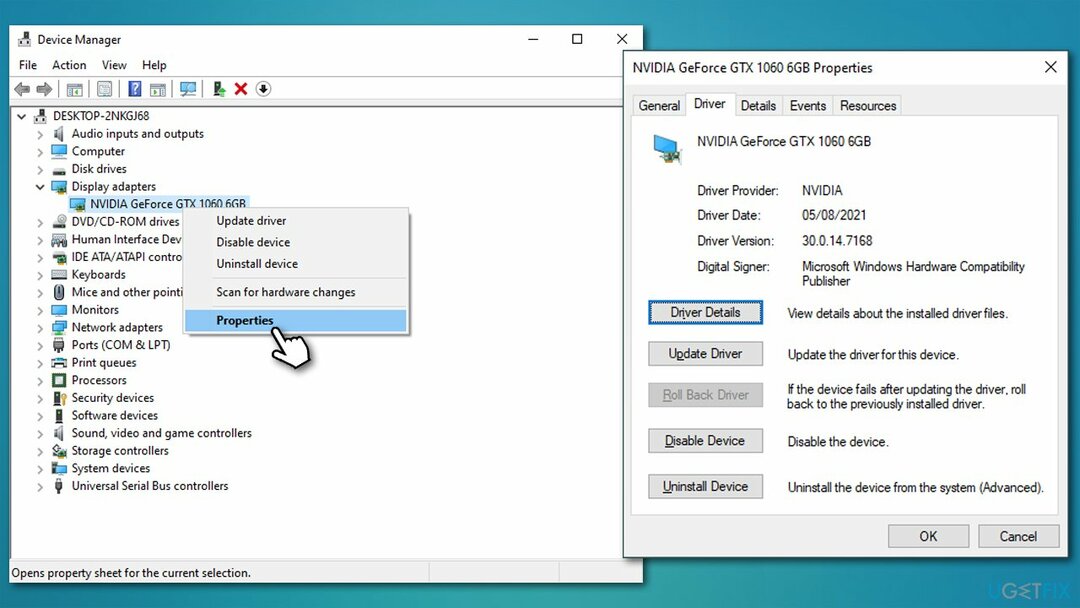
Возможно, вас заинтересуют похожие темы:
- Как переустановить драйверы графики в Windows?
- Не отображаются драйверы Bluetooth в Windows 10
- Код ошибки драйвера 45
- Как удалить драйверы Nvidia?
Исправляйте ошибки автоматически
Команда ugetfix.com делает все возможное, чтобы помочь пользователям найти лучшие решения для устранения их ошибок. Если вы не хотите бороться с методами ручного ремонта, используйте автоматическое программное обеспечение. Все рекомендованные продукты были протестированы и одобрены нашими профессионалами. Инструменты, которые можно использовать для исправления ошибки, перечислены ниже:
Предложение
сделай это сейчас!
Скачать FixСчастье
Гарантия
сделай это сейчас!
Скачать FixСчастье
Гарантия
Если вам не удалось исправить ошибку с помощью Reimage, обратитесь за помощью в нашу службу поддержки. Сообщите нам все подробности, которые, по вашему мнению, нам следует знать о вашей проблеме.
Этот запатентованный процесс восстановления использует базу данных из 25 миллионов компонентов, которые могут заменить любой поврежденный или отсутствующий файл на компьютере пользователя.
Для восстановления поврежденной системы необходимо приобрести лицензионную версию Reimage инструмент для удаления вредоносных программ.

Частный доступ в Интернет это VPN, которая может помешать вашему интернет-провайдеру правительство, и третьи стороны от отслеживания вашей онлайн-активности и позволяют вам оставаться полностью анонимным. Программное обеспечение предоставляет выделенные серверы для торрентов и потоковой передачи, обеспечивая оптимальную производительность и не замедляя вашу работу. Вы также можете обойти географические ограничения и без ограничений просматривать такие сервисы, как Netflix, BBC, Disney + и другие популярные потоковые сервисы, независимо от того, где вы находитесь.
Атаки вредоносных программ, особенно программ-вымогателей, на сегодняшний день представляют наибольшую опасность для ваших фотографий, видео, рабочих или школьных файлов. Поскольку киберпреступники используют надежный алгоритм шифрования для блокировки данных, его больше нельзя использовать, пока не будет выплачен выкуп в биткойнах. Вместо того, чтобы платить хакерам, вы должны сначала попробовать использовать альтернативный восстановление методы, которые могут помочь вам восстановить хотя бы часть потерянных данных. В противном случае вы также можете потерять свои деньги вместе с файлами. Один из лучших инструментов, который может восстановить хотя бы часть зашифрованных файлов - Восстановление данных Pro.